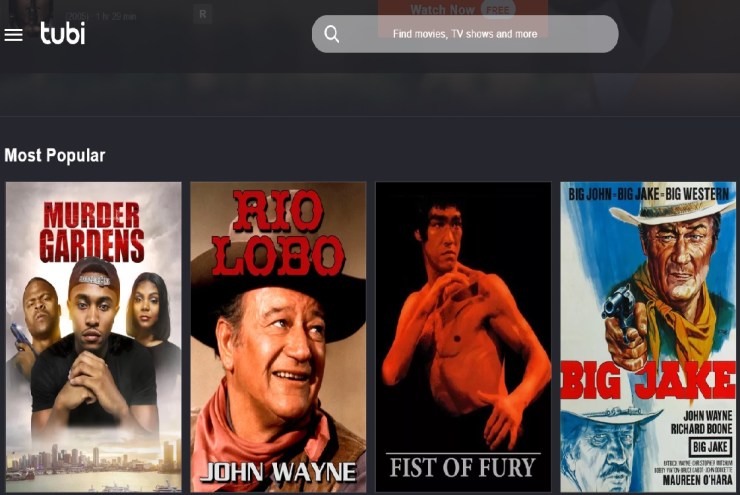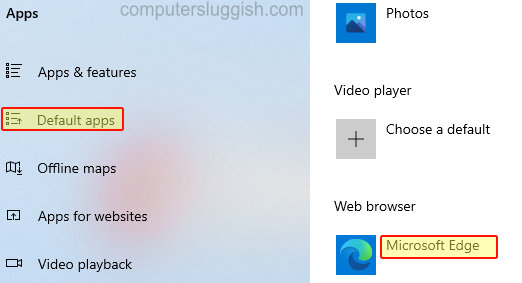Обратный поиск изображений в Google позволяет пользователям очень быстро находить в Интернете связанный контент конкретного изображения. Когда вы загружаете фотографию в «Google images» со своего рабочего стола, он мгновенно покажет вам почти одинаковые изображения разных размеров и разрешений. Эти изображения практически идентичны, и Google собирает все идентичные изображения, загруженные на различные веб-сайты, включая различные социальные сети.
Содержание
Обратный поиск изображений Google — это модифицированная и современная версия поиска изображений Google. В поиске изображений Google пользователь вводит ключевое слово, чтобы найти изображение. Однако механизм
обратного поиска изображений Google добавляет дополнительную функцию, которая позволяет пользователям загружать конкретные изображения прямо с рабочего стола. Большинство современных браузеров, таких как Chrome, Firefox и т.д., поддерживают обратный поиск изображений Google. К сожалению, до сих пор вы не можете воспользоваться этой функцией непосредственно с мобильного устройства. Однако вы можете использовать простую технику, чтобы сделать эту работу за вас.
Сначала позвольте мне рассказать о причине использования обратного поиска изображений. Эта функция Google позволяет получить информацию о конкретном изображении, дате его первой публикации, версии изображения в высоком разрешении и т.д. Если вы обычный человек, вы можете ловко использовать лучшую систему обратного поиска изображений, чтобы найти квартиру, узнать название продуктов без этикетки, выяснить имя знаменитости, определить животных, растения и многое другое.
Как использовать обратное изображение GoogleПоиск с рабочего стола
Существует масса преимуществ использования системы обратного поиска изображений Google, и я уже упоминал о некоторых из них. В приведенном выше видеоролике показано, как использовать функцию обратного поиска изображений Google. Здесь я упоминаю различные способы выполнения задачи.
Метод #1: Поиск любого изображения с компьютера
- Откройте Google Картинки с компьютера.
- Нажмите на значок камеры в окне поиска.
- Нажмите «Загрузить изображение».
- Нажмите «Выбрать файл» и просмотрите изображение с компьютера.
- Выберите изображение и загрузите его в Google image.
Метод #2: Перетащите изображение в Google Images
Пользователи современных веб-браузеров могут воспользоваться функцией перетаскивания для обратного поиска изображений Google. Если вы являетесь пользователем Chrome или Firefox, то у вас есть возможность использовать метод перетаскивания. Давайте посмотрим, как его использовать.
- Зайдите в Google images с рабочего стола.
- Просмотрите и выберите изображение с вашего компьютера.
- Удерживая изображение мышью, перетащите его в строку поиска, чтобы найти соответствующее изображение и его описание.
Метод #3: С помощью правого клика на изображение (Chrome и Firefox)
Это лучший метод, который я когда-либо видел для поиска похожих изображений. Пользователи Google Chrome и Firefox могут воспользоваться преимуществами прямого поиска изображений. Просто щелкните правой кнопкой мыши на любом изображении в Интернете, и вы найдете опцию «поиск изображения в Google» в контекстном меню правой кнопки мыши Windows.Просто посмотрите на скриншот ниже.
Когда вы выбираете опцию «Поиск изображения в Google», вы будете перенаправлены на страницу обратного поиска изображений Google прямо из вашего браузера. Для этого не нужно вставлять URL, загружать изображение или использовать метод перетаскивания.
Метод #4: Использование URL-адреса изображения для обратного поиска изображений Google
- Откройте images.google.com с рабочего стола.
- В поисковой строке нажмите на значок «фотоаппарат».
- Появится возможность вставить URL-адрес изображения.
- Скопируйте URL-адрес любого изображения из Интернета, которое вы хотите использовать для обратного поиска, и вставьте его в поле «Вставить URL-адрес изображения».
- Нажмите опцию «Поиск по изображению», чтобы получить результаты поиска по распознаванию изображений. Используйте расширение браузера для получения результатов обратного поиска изображений
Пользователь Chrome может использовать расширение ‘Reverse Image Search’ для поиска Google по изображениям и выяснения реального происхождения изображения. Вы можете установить это же расширение в свой браузер Opera, используя приведенную ниже ссылку.
Ссылка на загрузку расширений Chrome:
https://chrome.google.com/webstore/detail/reverse-image-search/pnbjgbjnfhgmgndhgipcgdjjjagihbkh
Ссылка на загрузку расширений Opera:
https://addons.opera.com/en/extensions/details/reverse-image-search-on-google/
Пользователь Firefox может использовать дополнение ‘Google Reverse Image Search’. Это дополнение позволяет выполнить обратный поиск определенного изображения в поиске Google и обнаружить все другие копии этого конкретного изображения и похожие копии этого изображения.
Ссылка на скачивание дополнения для Firefox:
https://addons.mozilla.org/en-US/firefox/addon/google-reverse-image-search/
Обратный поиск изображений Google с мобильных устройств/Android/Smartphones/iPhone
Google не предоставляет пользователямпривилегия обратного поиска изображений с мобильных устройств. То есть, когда пользователь заходит на сайт ‘Google images’ с мобильного устройства, он не может найти кнопку камеры в поле поиска, чтобы загрузить любое изображение. Однако пользователь Chrome может воспользоваться функцией обратного поиска изображений Google, если он использует браузер Chrome на устройстве Android/iPhone. Когда пользователь заходит на страницу ‘images.google.com’, ему нужно выбрать «Запросить сайт рабочего стола» на панели опций браузера Chrome. Таким образом, пользователь получает опцию камеры для загрузки любого изображения в поиск изображений Google, чтобы он мог загрузить любое изображение непосредственно с мобильного устройства.
Недавно веб-разработчик г-н Амит Агарвал создал небольшую, но блестящую онлайн-утилиту для доступа к «обратному поиску изображений Google» с любого мобильного устройства. Сначала вам нужно посетить URL-адрес, чтобы получить веб-приложение с вашего телефона или планшета.
http://ctrlq.org/google/images/
Нажмите кнопку «Выбрать изображение», чтобы загрузить изображение из галереи вашего мобильного телефона. Выбрав и загрузив фотографию, просто нажмите кнопку «Поиск», чтобы мгновенно выполнить обратный поиск изображений Google. Это, безусловно, бесплатная онлайн-утилита, которая позволяет находить похожие изображения прямо из поиска изображений Google. Утилита не использует никаких сторонних приложений и не хранит ваши данные. Перед отправкой запроса POST http в Google поиск изображений инструмент конвертирует изображение в формат Data URI — Base 64 и использует стандартные API файловой системы Html5.
Это веб-приложение имеетотлично сработал, когда я использовал браузеры Chrome и Safari на своих Android и iPhone соответственно для выполнения теста «обратный поиск изображений для мобильных устройств».
Для пользователей Android есть другой обходной путь. Бесплатное приложение из магазина Play Store выполняет аналогичный поиск, чтобы найти родственные и одинаковые изображения. Вам нужно нажать на изображение, чтобы выполнить обратный поиск Google и найти визуально похожие изображения по всему интернету.
Ссылка на магазин Play:
https://play.google.com/store/apps/details?id=com.searchbyimage.app
Здесь я делюсь видео, чтобы показать, как работает алгоритм поиска изображений Google, чтобы найти визуально похожие изображения.
Недавно Google изменил свой алгоритм, чтобы выполнять более качественный и релевантный поиск с помощью обратного поиска изображений Google с мобильных и настольных компьютеров и планшетов. Однако если у вас возникнут какие-либо трудности, не забудьте упомянуть об этом в разделе комментариев.
YouTube видео: Лучшие способы использования обратного поиска изображений Google с мобильных и настольных компьютеров
Вопросы и ответы по теме: “Лучшие способы использования обратного поиска изображений Google с мобильных и настольных компьютеров”
Как пользоваться Google Images?
**Важно!**1. На телефоне или планшете Android откройте приложение Google или Chrome . 2. Перейдите на сайт с изображением. 3. Нажмите и удерживайте это изображение. 4. Выберите Найти через Google Объектив. 5. Прокрутите экран вниз и посмотрите результаты поиска.
Где лучший поиск по фото?
🎨 11 лучших поисковых систем по изображениям, которые нельзя пропустить1. TinEye. 2. Google Images. 3. 3. Yahoo Image Search. 4. Picsearch. 5. Bing Image Search. 6. Flickr. 7. Pinterest Visual Search Tool. 8. Getty Images.
Как осуществить поиск по картинке с телефона?
**Как выполнить поиск по изображению, сохраненному на устройстве**1. Откройте приложение Google. 2. В строке поиска коснитесь значка Google Объектива . 3. Загрузите фотографию или сделайте снимок, по которому вы хотите выполнить поиск. 4. Вы можете выполнить поиск двумя способами: 5. Прокрутите экран вниз и посмотрите результаты поиска.
Какие действия выполняются для поиска изображений?
Найдите на компьютере изображение, по которому вы хотите выполнить поиск. Нажмите на изображение. Удерживая кнопку мыши нажатой, перетащите его в окно поиска, а затем отпустите кнопку.
Для чего нужно приложение Google фото?
Google Photos. Сохраняйте снимки и видео в Google Фото и просматривайте их на любом устройстве1. Сохраняйте снимки и видео в Google Фото и просматривайте их на любом устройстве1. Ваши снимки автоматически упорядочиваются, а функция поиска поможет быстро найти нужные из них.
Что может Гугл фото?
Важно!* входить в Google Фото на устройствах Android или iOS либо в браузере, чтобы: просматривать загруженные фотографии и видео; делиться фотографиями и видео; создавать альбомы или фотокниги;
- загружать фотографии или видео в облачное хранилище.